浏览器保存了账号密码怎么查看,小编教你怎么查看
- 分类:帮助 回答于: 2017年11月09日 22:55:01
现在的电脑浏览器都可以记忆网站的用户名和密码,为的就是方便我们操作的同时有能够在我们忘记密码后,帮我们找回原来的密码,省去一些麻烦事,那么我们该怎么去查看保留在浏览器上的账号密码呢?为此,小编带来了查看浏览器保存的账号密码操作方法。
我们在各大网站都有账号,但是很多朋友会出现忘记了密码,在其他地方使用的时候就会很麻烦。或者说我们更改密码了,但是浏览器仍然记住密码,那么如何查看浏览器保存的账号密码呢。今天小编就来告诉大家如何查看浏览器记住的密码。
浏览器保存了账号密码怎么查看
首先打开浏览器,单击右上角的选项
在下拉菜单中选择设置选项
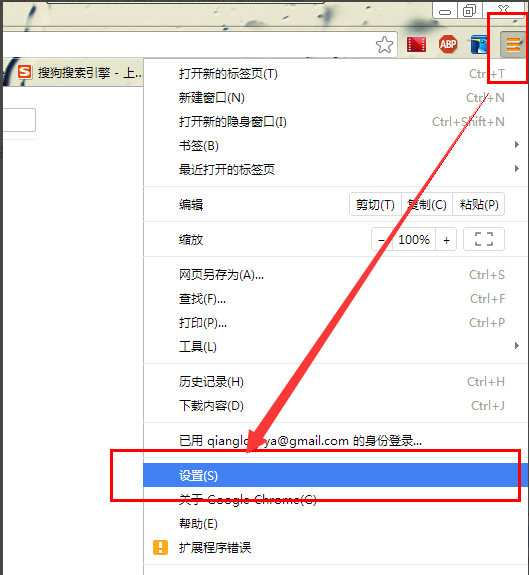
查看密码图-1
点击下面的“更多高级设置”选项
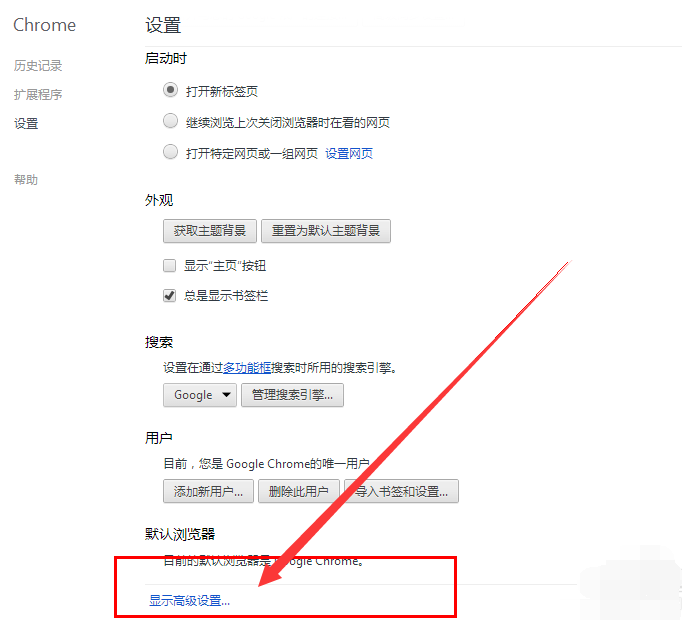
查看密码图-2
点击在隐私设置下面的“密码和菜单”的“管理已保存的密码”
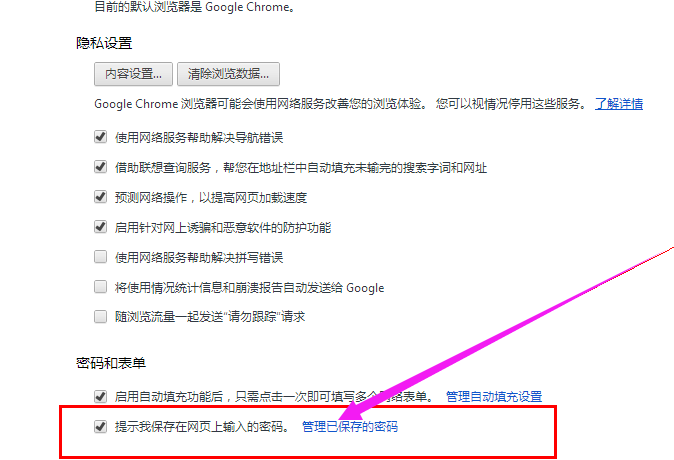
浏览器图-3
找到需要查看到网站密码,单击后面的显示按钮即可显示我们的密码了。

查看账号图-4
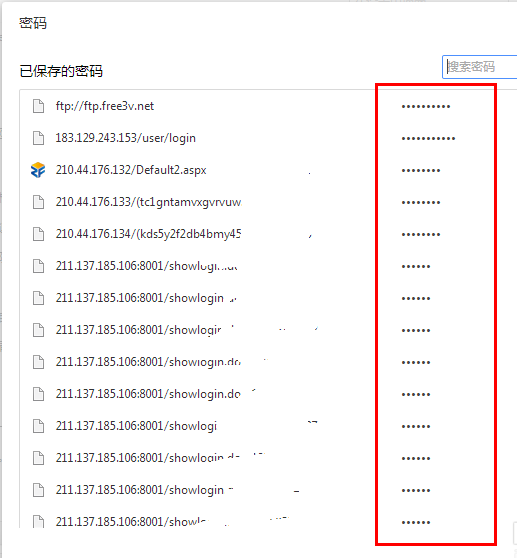
浏览器图-5
第二种浏览器:
单击右上角的火狐图标进入展开火狐火狐浏览器的设置面板,选择选项——选项。
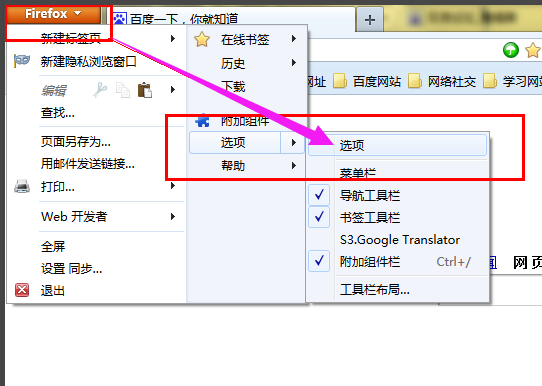
查看密码图-6
选择安全选项,点击“已保存密码”的选项,
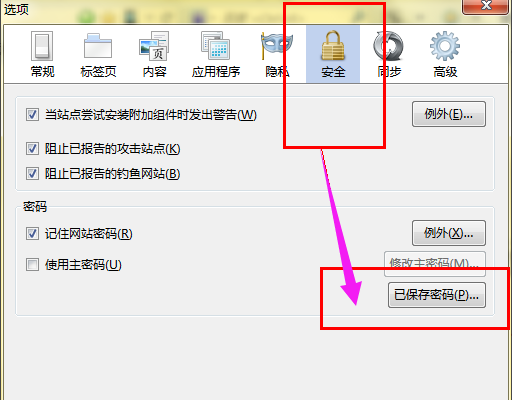
查看账号图-7
点击下面的“显示密码”就可以查看密码了。

浏览器图-8
以上就是查看浏览器保存的账号密码操作方法了。
 有用
26
有用
26


 小白系统
小白系统


 1000
1000 1000
1000 1000
1000 1000
1000 1000
1000 1000
1000 1000
1000 0
0 0
0 0
0猜您喜欢
- 电脑技术员告诉你ghost怎么用..2020/07/27
- 电脑蓝屏怎么解决.小编教你电脑蓝屏怎..2018/08/20
- 笔记本键盘没有numlock几个办法帮你解..2020/09/12
- 小编教你怎么更改图片文件格式..2021/02/10
- 详细介绍电脑截图的快捷键都有哪些..2021/03/07
- 怎么轻松解决雨林木风系统安装失败问..2021/04/09
相关推荐
- 轻松教你edge浏览器internet选项打开..2020/09/29
- 教大家360系统重装如何操作..2021/05/15
- 老司机教你笔记本电脑开机黑屏怎么办..2019/01/30
- 小白之家重装系统官网2020/08/05
- 系统安装教程图解2022/09/25
- md5值怎么查看2020/06/16

















